- Müəllif Abigail Brown [email protected].
- Public 2023-12-17 06:39.
- Son dəyişdirildi 2025-01-24 12:02.
Bilməli olanlar
- Finder pəncərəsini formatlaşdırmaq üçün View bölməsindəki nişanlardan istifadə edin. Siz şeyləri ikona, siyahı və ya sütun kimi görməyi seçə bilərsiniz.
- Sütun görünüşünü fərdiləşdirmək üçün pəncərəyə sağ klikləyin və Görünüş Seçimlərini Göstər seçin.
- Seçimlər ekranı mətn ölçüsünü tənzimləmək imkanı verir; ikonları ölçü, ad və ya tarixə görə qruplaşdırmaq; ikona önizləmələrini göstərin və s.
Tapıcı pəncərəsinin sütun görünüşü Mac fayl sisteminin iyerarxik görünüşündə elementin harada mövcud olduğunu tez görmək üçün bir yoldur. Sütun görünüşü əsas qovluğu və faylın daxilində olan hər hansı alt qovluqları göstərir, hər biri öz sütununda təmsil olunur. Bu məlumat OS X Mountain Lion (10.8) vasitəsilə macOS Catalina (10.15) üçün tətbiq edilir.
Tapıcı Pəncərəsi Açılır
Bir neçə üsuldan biri ilə Finder pəncərəsini açın:
- Dokda Finder işarəsinə klikləyin.
- Klaviatura qısa yolundan istifadə edin Command + N.
- Masaüstünə kliklədikdən sonra menyu panelindən Fayl > Yeni Tapıcı Pəncərə seçin.
Taplayıcı pəncərəsinin yuxarısındakı Görünüş bölməsindəki nişanlar pəncərənin formatını idarə edir. Siz faylları soldan sağa nişanlar, siyahı, sütun görünüşü və ya (macOS Mojave ilə başlayaraq) qalereya kimi nəzərdən keçirə bilərsiniz.
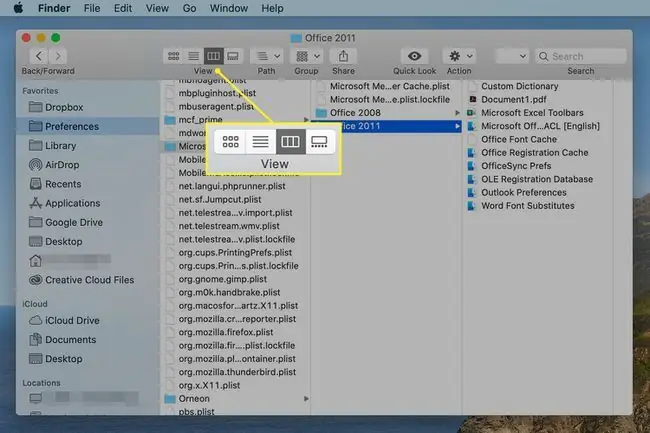
Sütun Baxışı Fərdiləşdirmə Seçimləri
Sütun görünüşündə Finder-də fayl və ya qovluğa baxdığınız zaman onu fərdiləşdirmək üçün bir neçə seçiminiz var.
Sütun görünüşünün necə göründüyünə və davranışına nəzarət etmək üçün Tapıcı pəncərəsini açın və ekranın yuxarısındakı Sütun görünüşü ikonasına klikləyin. Pəncərənin istənilən boş sahəsinə sağ klikləyin və açılan menyudan Görünüş Seçimlərini Göstər seçin. İstəyirsinizsə, Finder menyu panelindən Görünüş > Baxış Seçimlərini Göstər seçərək eyni görünüş seçimlərini gətirə bilərsiniz.
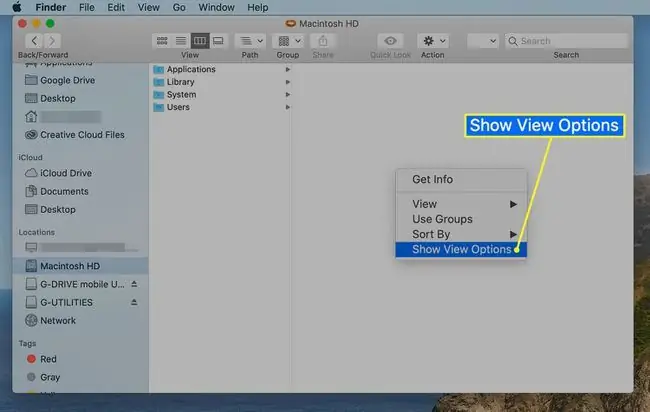
Seçimlər ekranına bu seçimlər daxildir:
- Həmişə sütun görünüşündə açın: Tapıcı pəncərəsini ilk açdığınız zaman onun həmişə Sütun görünüşündən istifadə etməsi üçün bu seçimin yanında bir işarə qoyun. Siz, əlbəttə ki, Finder-də qovluğu açdıqdan sonra görünüş növünü dəyişdirmək üçün Finder görünüş düymələrindən istifadə edə bilərsiniz.
- Qruplaşdırın: Sizin Yox, Ad, Son Açılma Tarixi, Əlavə Edilmə Tarixi, Dəyişiklik Tarixi, Yaradılma Tarixi, Ölçü və Teqlərə görə qruplaşdırmaq seçiminiz var.
- Sortla: Varsayılan olaraq Sort Addır, lakin siz Son Açılma Tarixi, Əlavə Edilmə Tarixi, Dəyişiklik Tarixi, Yaradılma Tarixi, Ölçü və Teqlər daxil olmaqla digər seçimləri seçə bilərsiniz..
- Mətn ölçüsü: Elementin adı üçün istifadə olunan mətn ölçüsünü və hər bir sütunda göstərilən atributları təyin etmək üçün bu açılan menyudan istifadə edin.
- İkonları göstər: Bu seçim Sütun görünüşündə ikonaların göstərilməsini aktivləşdirir və ya söndürür. Bu seçim seçildikdə elementin adının solunda kiçik ikona görünür.
- İkonanın önizləməsini göstərin: Bu seçim ikonaların məzmunlarının miniatür önizləməsini göstərmək imkanı verir və ya söndürür. Yoxlama işarəsi ilə nişanlar önizləməni göstərir. Yoxlama işarəsi silindikdə, faylın defolt simvolu göstərilir.
- Önizləmə sütununu göstərin: Sütun görünüşü ekranındakı sonuncu sütunu seçilmiş fayl haqqında ətraflı məlumatı göstərməyə həsr edə bilər. Bu məlumat Finder-də Get Info əmrindən istifadə edərkən gördüyünüz məlumatlara bənzəyir. Önizləmə sütunu yalnız fayl seçildikdə göstərilir. Qovluq yeganə seçilmiş element olduqda o, görünmür.
Bu seçimlərə əlavə olaraq siz Finder pəncərələrinin ölçüsünü dəyişə və pəncərəni bağlamaq, kiçiltmək və böyütmək üçün tanış qırmızı, sarı və yaşıl düymələrdən istifadə edə bilərsiniz.
Tapıcı pəncərəsi üçün dəyişdiyiniz hər hansı parametrlər siz onları yenidən dəyişənə qədər tətbiq edilir.






